一、修改计算机名、配置ip
1、修改计算机名
(1)hostname (查看计算机名)
①临时修改计算机名
(1)hostname 计算机名 (输入命令exit注销计算机后生效,重启计算机后失效)
②永久修改计算机名
(1)hostname set-hostname 计算机名
(2)sudo vim /etc/hostname (进入文本编辑器进行修改计算机名,:wq保存退出)
2、查看历史命令记录
(1)history
(2)! 28 (执行第28行历史命令)
3、配置ip
(1)ifconfig (查看ip)
①配置临时ip地址
临时ip,重启后消失
(1)ifconfig en33 192.168.208.100 (ip跟随你电脑ip变动,后面100随便定义)
②配置静态ip地址
第一步进入:
cd /etc/sysconfig/network-scripts

第二步打开文件:
vim ifcfg-ens33

第三步:修改文件,配置ip
(1)BOOTPROTO=static
(2)ONBOOT=yes
(3)IPADDR=192.168.208.101 (ip:最后三位可随你定义,前面是跟随本机网络走)
(4)NETMASK=255.255.255.0 (子网掩码:不用动)
(5)GATEWAY=192.168.208.1 (网关:最后一组一般都是1)

第四步:重启网络服务
(1)systemctl restart network

4、设置DNS

5、查看系统信息

6、清屏
(1)Ctrl + L (快捷键)
(2)clear (命令清屏)
二、linux:登录、重启、关机、挂载
1、登录
(1)启动字符界面:init 3
(2)启动图形界面:init 5
2、重启
(1)init 6 (不建议使用)
(2)reboot (用的最多)
(3)shutdown -r now (立即重启)
(4)shutdown -r +5 "5分钟后重启" (5分钟后重启)
3、关机
①直接关机
(1)init 0 (不建议使用)
(2)halt
(3)poweroff
(4)shutdown -h now
②定时关机
(5)shutdown -h +5 "5分钟后关机" (5分钟后关机,输入此命令,不能在工作台输入命令,只能等待5分钟后关机,终止此命令:ctrl + c)
(6)shutdown -h +5 & (5分钟后自动关机,在此期间还可以在工作台输入命令)
(7)shutdown -c (终止上诉定时任务)
(8)shutdown -h 20:13 (具体时间定时关机)
4、挂载
(1)mount /dev/cdrom /media (将光盘挂载到/media目录下)
(2)umount /media (卸载挂载)
三、linux:查看目录或文件命令
1、pwd 命令
pwd (展示完成路径)
2、ls 命令
①常用ls搭配

(1)ls (列出目录名)
(2)ls -a (显示所有文件,包括隐藏文件)
(3)ls -l (显示文件详细信息)
② 通配符

(1)ls a* (查找所有含a的文件)
(2)ls a* -l (查找所有含a的文件,并展示详细信息)
3、du 命令(查看文件大小)

(1)du -h /boot (显示boot文件大小)

4、df 命令 (查看分区占用情况)

(1)df -h (展示各个分区占用大小)

5、file 命令 (查看文件类型)

(1)file 文件名 (查看文件类型)

6、cat 命令 (查看文件内容)

新建3个文件:file1 、file2 、 file3
(1)cat file1 (查看file1文件内容)
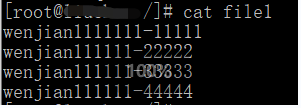
(2)cat -n file1 (给文件每行输出内容加序号)

(3)cat -b file1 (对于空白行不进行编号)
(4)cat file1 file2 >> file3 (将file1,file2文件内容追加到file3里,不会覆盖掉原内容)

(5)cat file1 file2 > file3 (将file1,file2文件内容覆盖到file3)
7、more、less、head、tail 命令 (查看文件内容)
①more、less
对于终端查看内容比较多的文件,内容往往展示不全,用more,less即可查看全部内容,用于分屏展示文件内容。
(1)cat 文件名 | more (more只能往下看,不能往回看,按回车查看)
(2)less 文件名 (less可以上下看)
②head、tail

(1)head 文件名 (显示文件前面内容)
(2)tail 文件名 (显示文件后面的内容)
8、wc 命令 (统计文件字数、行数、单词数)

(1)wc -l 文件名 (显示文件行数)
9、vim/vi 命令 (文本编辑器)
(1)vim 存在的文件名 (会打开这个文件)
(2)vim 不存在的文件名 (创建新文件)
①进入命令模式
(1)vim 文件名
②进入插入模式
进入命令模式后,输入a、i、o,即可进入插入模式,对文件内容进行编辑,
按 Esc 退出插入模式
③末行模式
退出插入模式后,输入命令
(1):wq (保存,退出)
(2):q! (不保存,退出)
四、创建、进入、删除、复制、移动、改名、历史命令存文件
1、创建目录(mkdir)

(1)mkdir test (创建一个“test”目录)

(2)mkdir -v newdir (创建一个“newdir”目录并提示创建成功)

(3)mkdir -vp test1/test2/test3 (创建一个test1/test2/test3目录级,并提示创建成功)
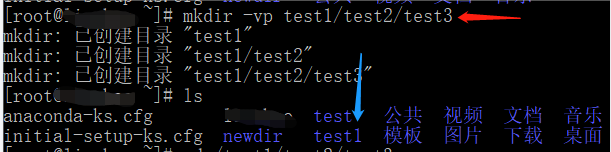
2、创建文件(touch)

(1)touch a1 (创建一个“a1”文件)
3、进入目录(cd)

4、进入文件(vim/vi)
(1)vim/vi 文件名
5、删除目录(rmdir)

删除只能删除空目录,若目录下有文件,需先删除文件
(1)rmdir -v test (删除“test”目录,并提示)
(2)rmdir -vp test1/test2/test3 (递归删除test1/test2/test3目录,并提示)
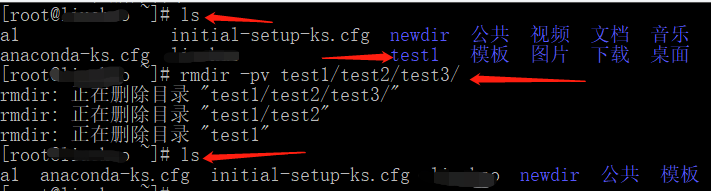
6、删除文件(rm)

(1)rm file1 (删除file1文件)
7、复制目录(cp)
复制目录必须加 -r
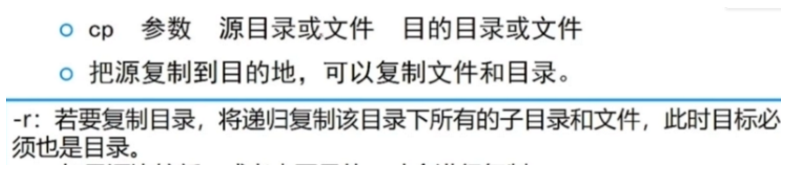
(1)cp -r /bin /root (将【bin】目录复制到【root】目录下)
8、复制文件(cp)

(1)cp file1 newdir (将【file1】文件复制到【newdir】目录下)
(2)cp file1 newdir/ceshi (将【file1】文件复制到【newdir】目录下,并改名字为“ceshi”)
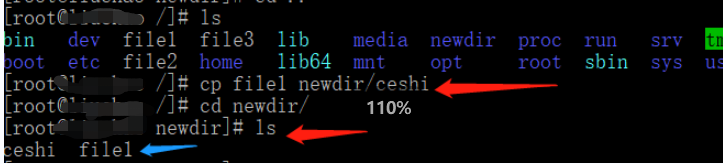
9、移动(mv)

(1)mv file1 newdir (移动【file1】文件移动到【newdir】目录下)
10、历史命令、文件互存
①文件命令 存到 历史命令
读取文件【f1】里命令,将f1内容填到历史命令中
(1)history -n f1
②历史命令 存到 文件里
把历史命令追加到【f1】文件里
(1)history -a f1
===================================================================================================
先写到这里,有时间再写





















 3876
3876











 被折叠的 条评论
为什么被折叠?
被折叠的 条评论
为什么被折叠?








